Excel 零开头数字消失之谜,完美保留 0 的秘籍大公开
在日常使用 Excel 处理数据的过程中,您是否曾遇到输入以零开头的数字,却发现零不显示的困扰?别担心,本文将为您详细解析这一问题,并提供成功保留 0 的设置方法,让您的 Excel 操作更加得心应手。
导致 Excel 输入零开头数字不显示 0 的原因,主要是其默认的数值格式设置,在常规格式下,数字前面的 0 会被自动忽略,要解决这个问题,方法其实并不复杂。
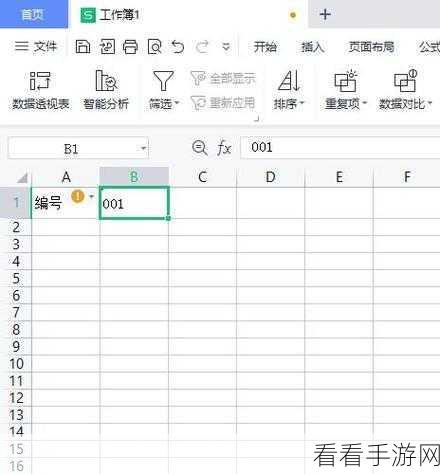
选中需要输入零开头数字的单元格或单元格区域,右键单击选中的区域,在弹出的菜单中选择“设置单元格格式”,在“数字”选项卡中,选择“文本”格式,点击“确定”,这样设置之后,您再输入以零开头的数字,就能够成功显示 0 了。
还有一种方法也能达到同样的效果,您可以在输入数字前,先输入一个英文状态下的单引号 ' ,然后再输入以零开头的数字,'0123 ,这种方式会强制 Excel 将输入的内容视为文本,从而保留开头的 0 。
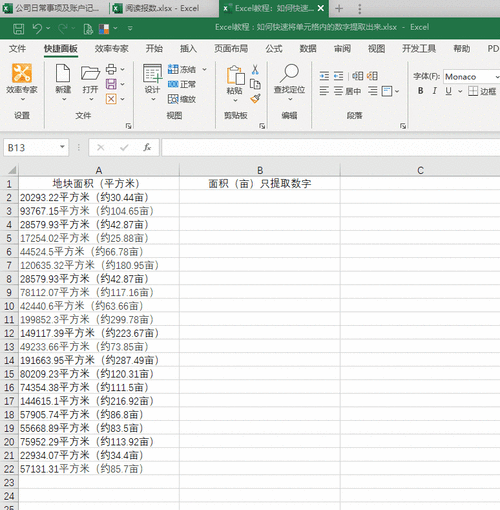
通过以上两种简单有效的方法,您就能够轻松解决 Excel 输入零开头数字不显示 0 的问题,大大提高工作效率。
参考来源:相关 Excel 操作技巧书籍及网络经验分享。
